很多伙伴或许还不知道苹果设备如何访问 Windows 文件共享。今天呢,我们来聊一聊Mac、iPad 和 iPhone 如何访问 Windows 的文件共享。

Windows 开启文件共享
Windows 搜索并打开「高级共享设置」。在「专用」勾选「启用网络发现」和「启用文件和打印机共享」。
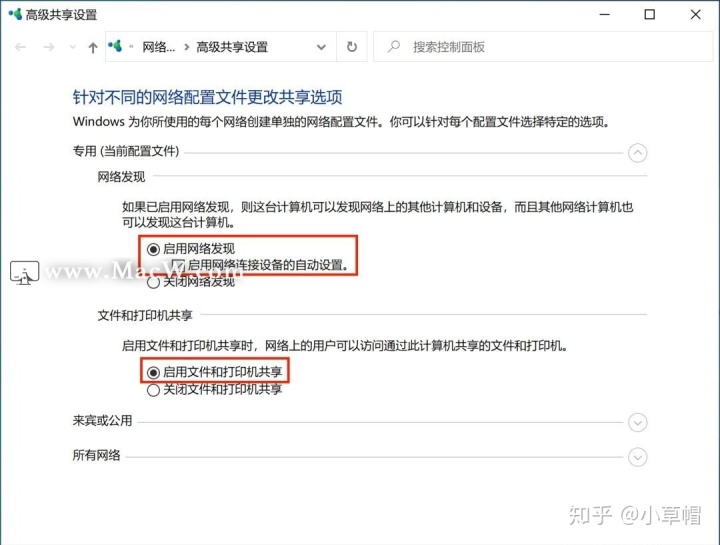
然后选择一个 Windows 上想要共享的位置,可以是一个文件夹,也可以是一个完整的磁盘分区。我这里选了 用户/公用 这个文件夹。右键选择「属性」打开。
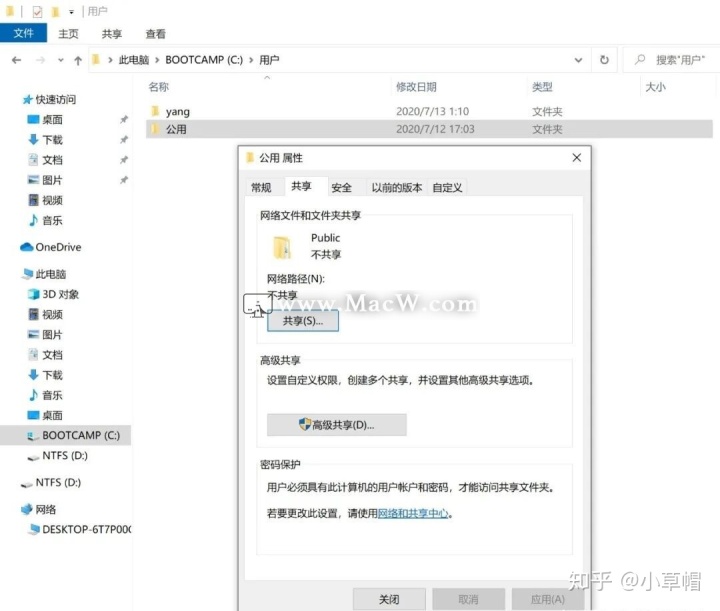
点击「共享(s)…」按钮,选择共享给的用户和权限。我添加了共享给所有人(Everyone)读写权限。最后点击窗口底部「共享(H)」按钮,这样 Windows 上的共享就设置好了。
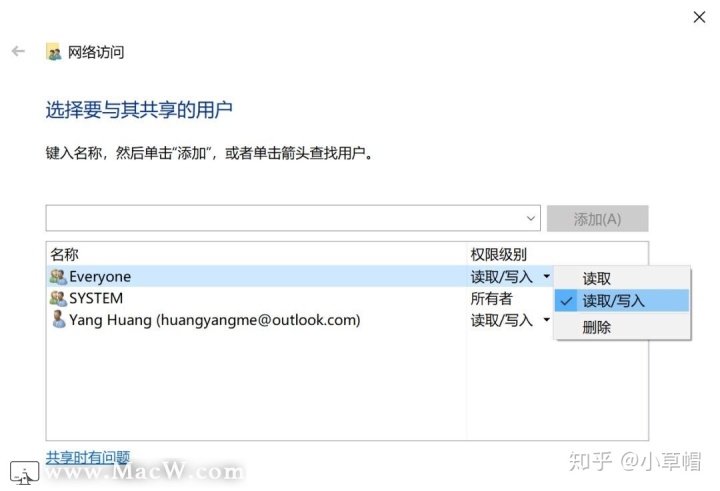
点击底部的网络图标,点「属性」。在属性设置拉到底,记住 IPv4 地址,我这里是 192.168.123.12。这个就是其他设备访问这台 Windows 的网络地址。
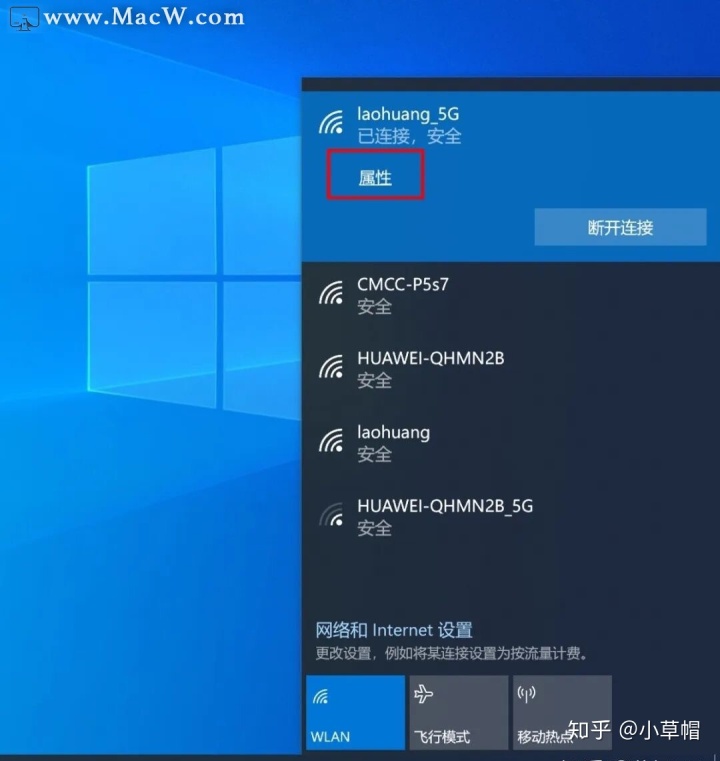
Mac 连 Windows 的文件共享
在 Mac 上的访达菜单,选择「前往-连接服务器」(快捷键 ⌘K)。输入 smb:// 后面加 Windows 的网络地址。可以点左下角 + 号把访问地址添加收藏。然后点「连接」。
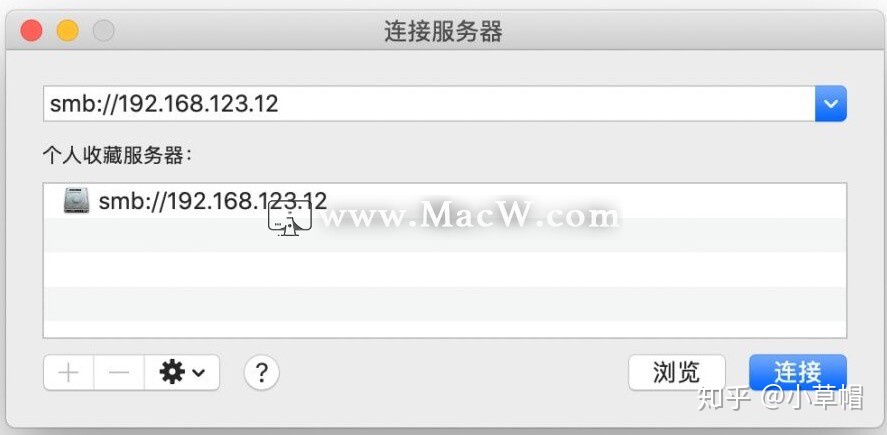
第一次连接会显示连接身份验证窗口,输入 Windows 的登录账户和密码,点连接。
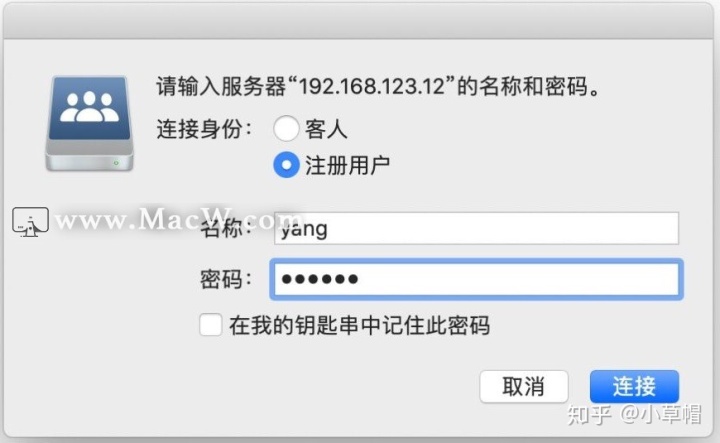
选择装载的宗卷。然后就能打开看到 Windows 账户的共享文件夹啦。
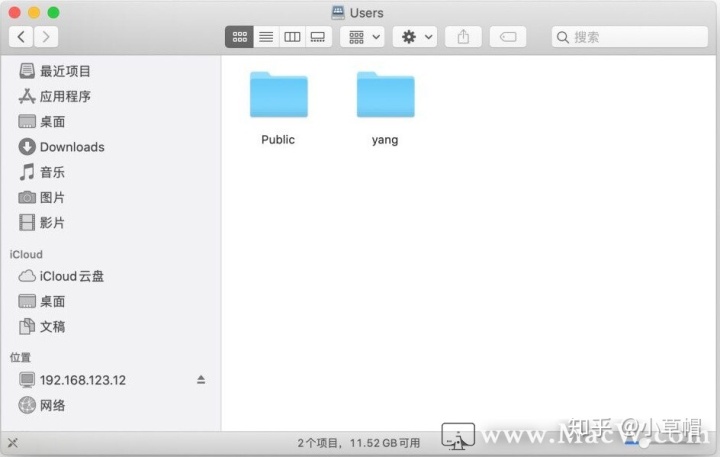
之前有朋友比较关心文件共享的传输速度,我简单试了下从 Windows 往 Mac 的共享文件拷贝文件,速度大概在 20Mb/s 的样子。一般图片、文档、软件包等小文件传输还是很方便的。不过不同的网络环境速度也会有差别。
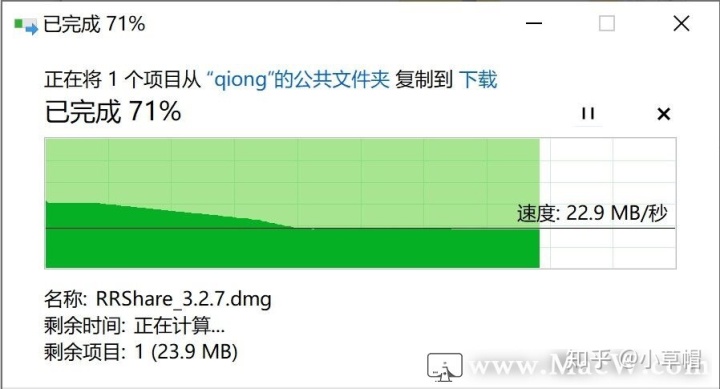
iPhone/iPad 连 Windows 的文件共享
打开 iPhone 或 iPad 的「文件」App,选择「连接服务器」。
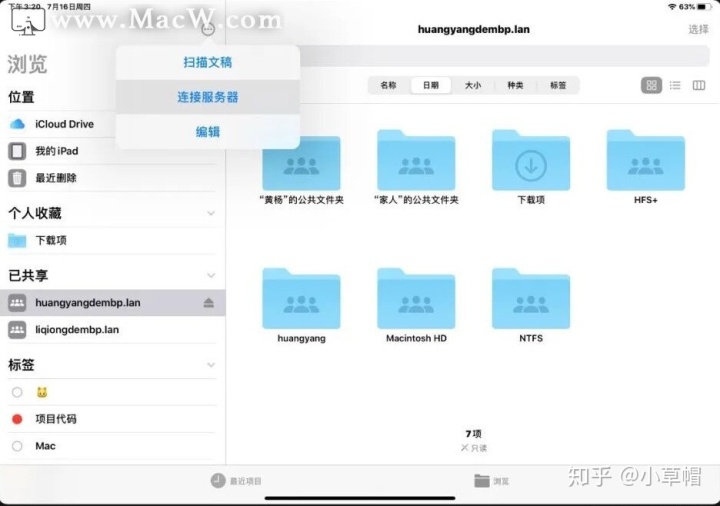
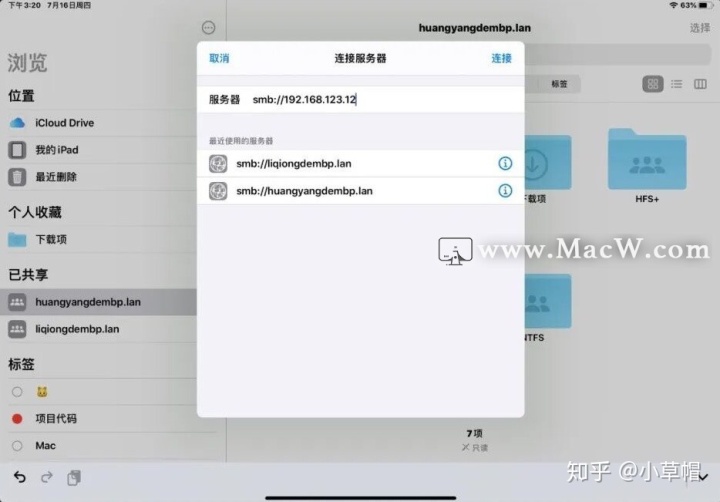
跟 Mac 上类似,输入服务器地址和验证账户密码就可以连上访问了。
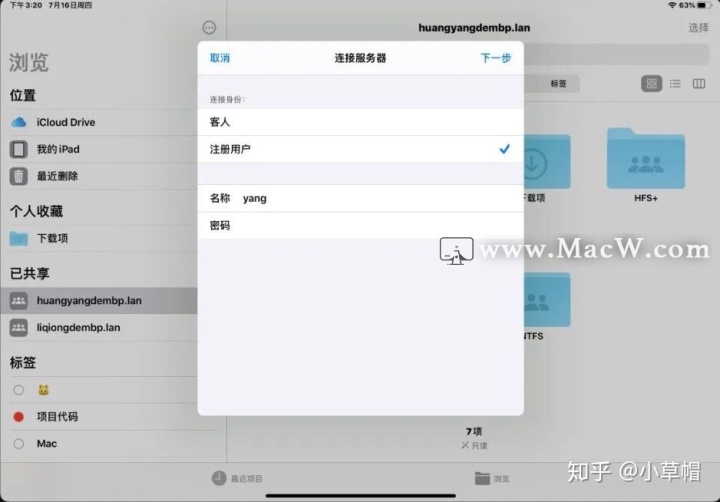
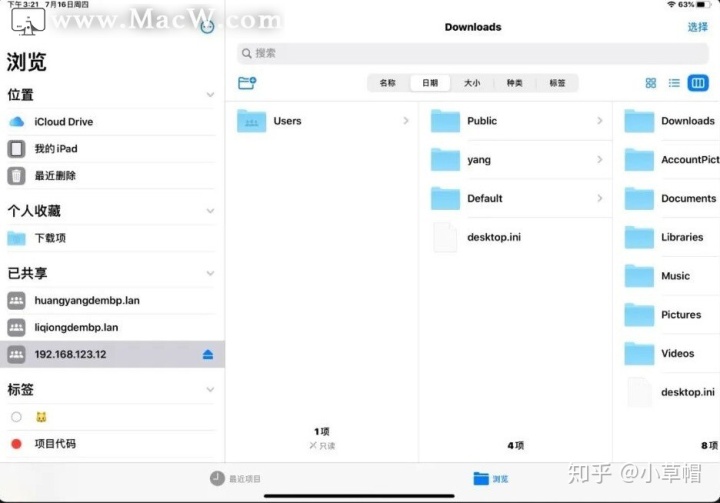
如果你想用Windows访问mac 文件共享,可以参考下面教程!
如何在Mac和Win之间高效共享文件?mac和win文件高效共享教程




















 1886
1886

 被折叠的 条评论
为什么被折叠?
被折叠的 条评论
为什么被折叠?








